整理了下非常实用的几个WORD操作小技巧。
1、设置WORD自动保存时间
编辑文档时通常会疯狂ctrl+S,一不小心忘记了后果可能会让人抓狂?。把WORD文档的自动保存时间间隔调小,可以尽可能避免惨剧发生?。操作如下:
文件---选项---保存---调整时间间隔(默认是10分钟)---确定
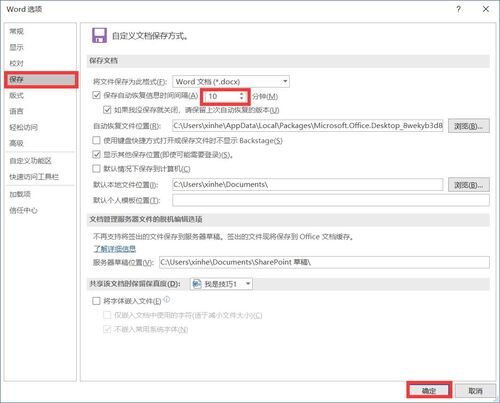
2、设置整个文本的中文和英文字体。
修改文本格式时,如果要分段选中中文和英文的字体,在进行修改,工作会很繁琐,可以用下边的操作一次性修改整个文本的中英文字体。
开始---字体栏右下角小方块---根据需求修改中文、西文、字体、自行等---确定
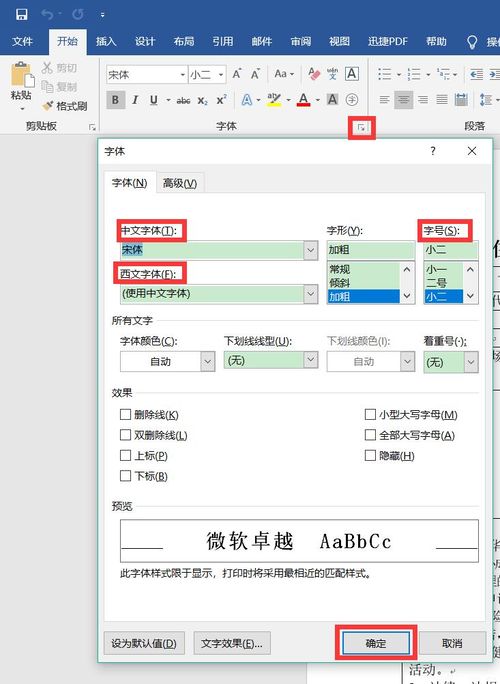
3、在文件A中插入另一个文件B,并且文件A中插入的内容随着B的改变而改变
光标放到要插入文件的位置---插入--对象--对象(J)...---弹出对象弹窗--由文件创建---点击浏览选择要插入的文件---选中链接到文件--确定
PS:链接到文件显示的是插入文章的内容,显示为图标显示的是插入文件的图标。
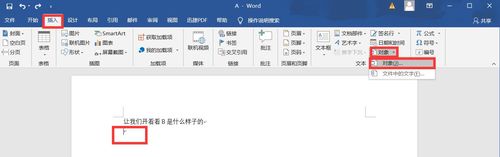
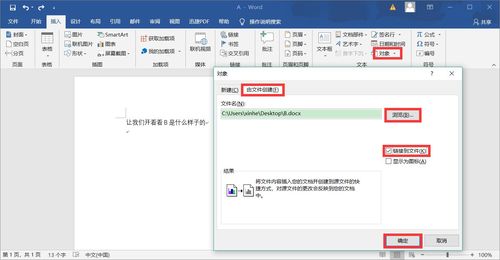
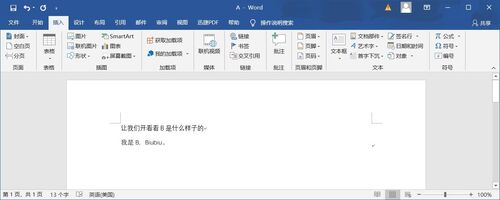
4、文档设置成可以自动段字
布局---段字---自动
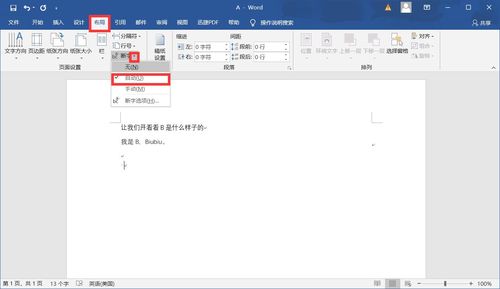


 随时随地看视频
随时随地看视频




